Yahoo Messenger
Diposting oleh
Unknown
di
08.24
Kemajuan teknologi saat ini memang sedemikian pesatnya. Komunikasi lewat jalur internet pun termasuk yang paling pesat perkembangannya. Dari ditemukannya Electronic Mail atau yang lebih dikenal dengan nama email, sampai dengan ditemukannya Yahoo Messenger yang akan dibahas berikut ini. Yahoo Messenger atau biasa disingkat YM, adalah media komunikasi via internet yang sangat familiar di kalangan para surfer internet. Tak lengkap rasanya surfing di internet tanpa membuka aplikasi ini di komputernya. Di antara manfaat yang ada Tidak perlu repot repot nulis email dan nunggu balasan selama beberapa waktu ; Bisa kontak langsung, dalam hitungan detik pesan kita sampai ke teman kita yang berjarak ribuan kilo meter. Sayangnya masih banyak rekan rekan yang belum bisa menggunakan fasilitas ini, karena itu saya buat panduan ringkas penggunaan YM ini.
1. Pastikan komputer anda sudah terinstall aplikasi Yahoo Messenger. Di setiap warnet pasti ada aplikasi YMnya kok, kalo gak ada kebangetan dah tuh warnet. Pindah warnet aja deh kalo gak ada YMnya :). Icon YM berupa makhluk bulat berwarna kuning yang lagi senyum plus huruf Y warna putih berbackground ungu di belakang makhluk tersebut. Double klik icon YM seperti terlihat di kanan atas gambar di bawah ini untuk memulai menggunakan aplikasi ini silahkan double klik pada icon tersebut.
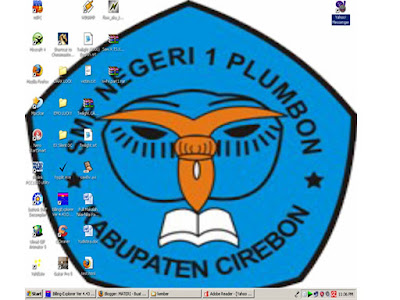
2. akan muncul tampilan awal YM seperti terlihat di bawah ini. Kalau anda sudah punya email di Yahoo, maka anda tinggal masukkan Yahoo ID dan Password anda dalam form yang ada. Kalau belum punya ID, klik aja Get a Yahoo ID dan ikuti langkah selanjutnya.
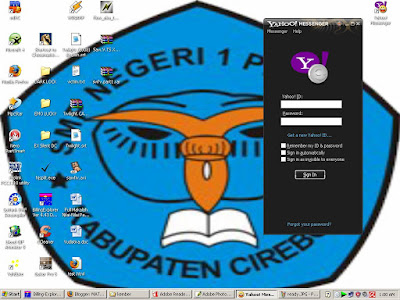
3. Klik Sign In, dan akan ada tampilan seperti gambar di bawah ini.
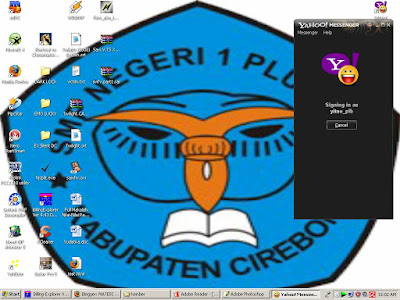
4. Daftar ID Yahoo anda tidak akan terlihat seperti gambar di bawah kalau anda baru pertama kali menggunakan YM. Untuk menambah ID Yahoo rekan anda, klik Contacts > Add a Contact
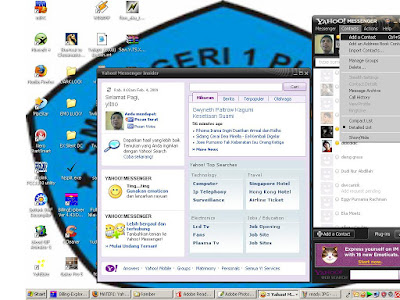
atau kalian bsa jga memanfatkan icon di bawah ini untuk memberi perintah add contect
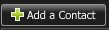
5. Setelah memberikan perintah add contect mka akan tampil kotak dialog add to messenger list, seperti di bawah ini, silahkan isikan ID yahoo teman kita yang akan di tambahkan pada daftar kontak kita kemudian pilih next.
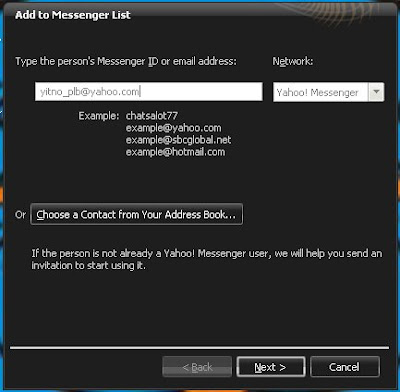
6. Selanjutnya tampil kotak dialog sebelah kanan yang berfungsi untuk menentukan posisi id teman kita akan di tempatkan dalam group apa, misalnya dalam group Friends seperti dalam gambir di bwah ini maka pilih next
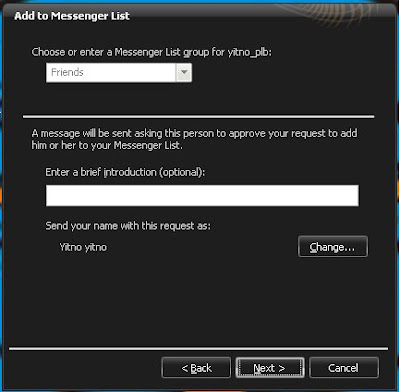
7. Kemudian tampil kotak dialog ke tiga, seperti gambar di bawah ini, pilih finish
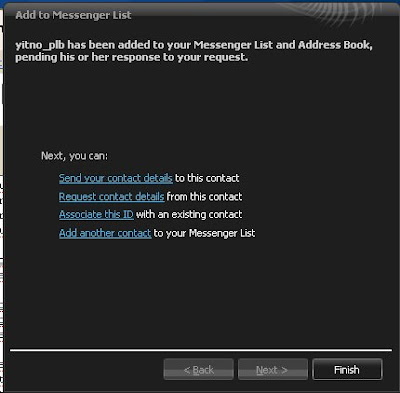
8. Bagi anda yg sedang online, tiba-tiba tampil kotak dialog seperti di bwah ini, terjadi karena ada teman kita yang sedang melakukan add terhadap kita, maka silahkan pilih finish untuk menambhakan ID teman kita yang sedang melakukan add...
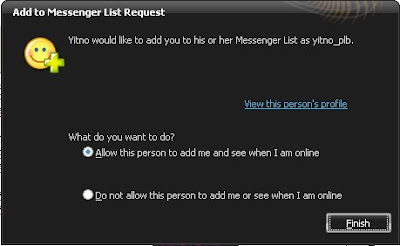
1. Pastikan komputer anda sudah terinstall aplikasi Yahoo Messenger. Di setiap warnet pasti ada aplikasi YMnya kok, kalo gak ada kebangetan dah tuh warnet. Pindah warnet aja deh kalo gak ada YMnya :). Icon YM berupa makhluk bulat berwarna kuning yang lagi senyum plus huruf Y warna putih berbackground ungu di belakang makhluk tersebut. Double klik icon YM seperti terlihat di kanan atas gambar di bawah ini untuk memulai menggunakan aplikasi ini silahkan double klik pada icon tersebut.
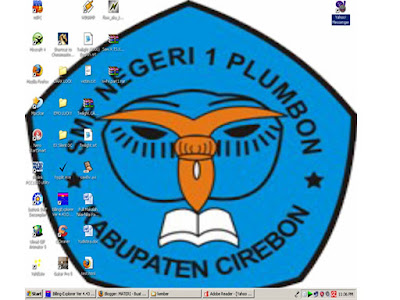
2. akan muncul tampilan awal YM seperti terlihat di bawah ini. Kalau anda sudah punya email di Yahoo, maka anda tinggal masukkan Yahoo ID dan Password anda dalam form yang ada. Kalau belum punya ID, klik aja Get a Yahoo ID dan ikuti langkah selanjutnya.
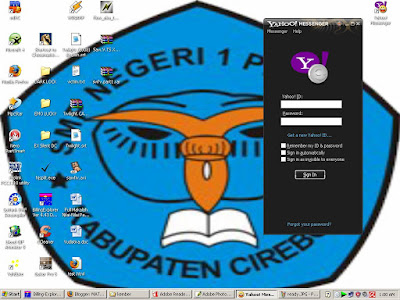
3. Klik Sign In, dan akan ada tampilan seperti gambar di bawah ini.
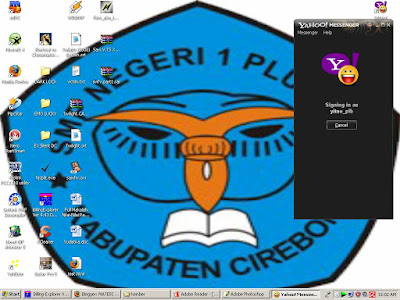
4. Daftar ID Yahoo anda tidak akan terlihat seperti gambar di bawah kalau anda baru pertama kali menggunakan YM. Untuk menambah ID Yahoo rekan anda, klik Contacts > Add a Contact
atau kalian bsa jga memanfatkan icon di bawah ini untuk memberi perintah add contect
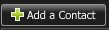
5. Setelah memberikan perintah add contect mka akan tampil kotak dialog add to messenger list, seperti di bawah ini, silahkan isikan ID yahoo teman kita yang akan di tambahkan pada daftar kontak kita kemudian pilih next.
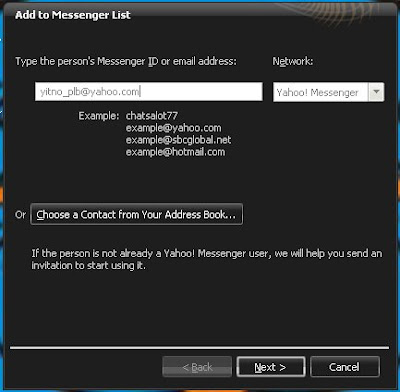
6. Selanjutnya tampil kotak dialog sebelah kanan yang berfungsi untuk menentukan posisi id teman kita akan di tempatkan dalam group apa, misalnya dalam group Friends seperti dalam gambir di bwah ini maka pilih next
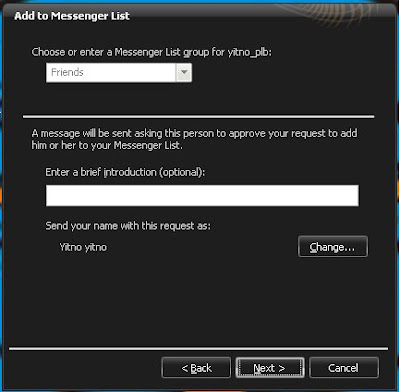
7. Kemudian tampil kotak dialog ke tiga, seperti gambar di bawah ini, pilih finish
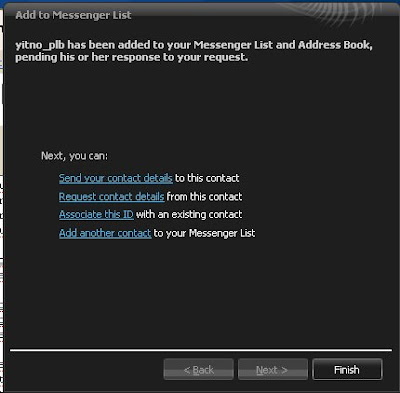
8. Bagi anda yg sedang online, tiba-tiba tampil kotak dialog seperti di bwah ini, terjadi karena ada teman kita yang sedang melakukan add terhadap kita, maka silahkan pilih finish untuk menambhakan ID teman kita yang sedang melakukan add...
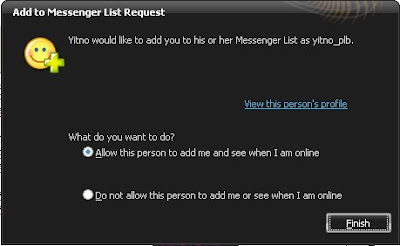

0 komentar:
Posting Komentar